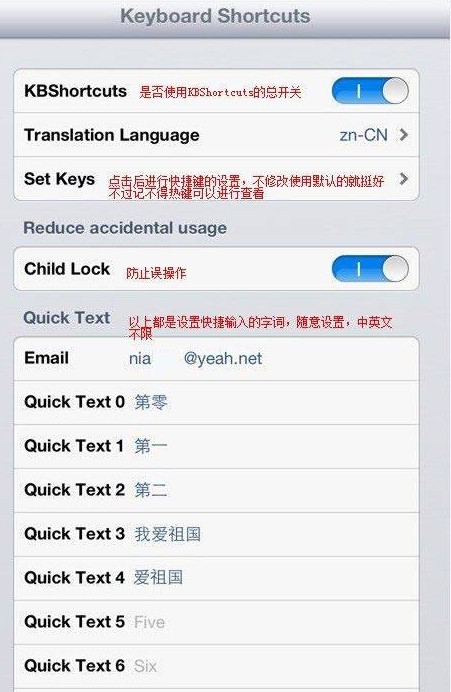萬盛學電腦網 >> 手機技巧 >> 小米note頂配版怎麼刷機 小米note頂配版刷機教程
小米note頂配版怎麼刷機 小米note頂配版刷機教程
不少朋友已經入手小米note頂配版了,但還有用戶不會刷機,那麼小米note頂配版怎麼刷機呢?下文小樂哥給大家帶來小米note頂配版刷機教程,一起來學學嘗試下吧!
小米note頂配版刷機教程
1、下載小米Note頂配版的最新安裝包(注意要下載卡刷包,因為小米手機的刷機包分為卡刷包和線刷包,在這裡咱們要選擇卡刷包),把卡刷包下載到電腦上,如果下載下來的刷機包是rar格式的包話就再解壓一下,如果直接是zip格式的包的話,就不用解壓了,然後找到zip格式的包,然後把這個zip格式的包重命名為update.zip,然後把再把update.zip包直接拷貝至手機的內置存儲的根目錄下。
2、手機進入Recovery(些時的Recovery一定要是方的Recovery,因為官方的Recovery才能刷小米官方的刷機包),然後手機在關機狀態下,同時按住手機的音量上鍵+電源鍵(兩鍵同時按住),屏幕亮起松開按鍵即可進入。

3、選擇簡體中文並確認,在Recovery界面裡 音量鍵表示選擇 電源鍵表示確認,咱們用用音量鍵選擇第二個,清除數據,按一下電源鍵確認進入,然後用音量鍵選擇上方三個清空的選項,這就是三清,按電源鍵確認,依次清除。




4、三清之後,回到Recovery主界面,選擇將update.zip安裝至系統一並確認,選擇確認等待完成,選擇重啟系統即可。

手機技巧排行
智能手機推薦
相關文章
copyright © 萬盛學電腦網 all rights reserved